Instal Lemp - Nginx, PHP, MariaDB dan PHPMyadmin di OpenSUSE

- 2140
- 446
- Ian Parker
Lemp atau Linux, Engine-x, Mysql Dan Php Stack adalah bundel perangkat lunak yang terdiri dari perangkat lunak sumber terbuka yang diinstal pada sistem operasi Linux untuk menjalankan aplikasi web berbasis PHP yang ditenagai oleh Nginx http server dan Mysql/mariadb Sistem Manajemen Basis Data.
Baca juga: Instal Lampu - Apache, PHP, MariaDB dan PhpMyadmin di OpenSUSE
Tutorial ini akan memandu Anda tentang cara menginstal a Lemp Tumpuk dengan Nginx, Mariadb, Php, Php-fpm Dan PhpMyadmin pada OpenSuse Edisi Server/Desktop.
Menginstal Nginx HTTP Server
Nginx adalah server http dan proxy yang cepat dan andal yang dapat menangani beban permintaan http yang lebih tinggi. Ini menggunakan pendekatan yang digerakkan oleh peristiwa asinkron untuk menangani permintaan, dan arsitektur yang didorong oleh peristiwa modular dapat memberikan kinerja yang lebih dapat diprediksi di bawah beban tinggi.
Untuk memasang Nginx pada OpenSuse, Jalankan perintah berikut.
$ sudo zypper menginstal nginx
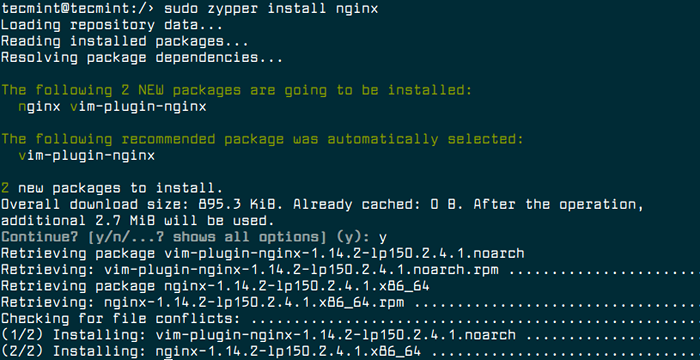 Instal Nginx di OpenSUSE
Instal Nginx di OpenSUSE Sekali Nginx diinstal, Anda dapat memulai layanan untuk saat ini, kemudian mengaktifkannya untuk memulai secara otomatis pada waktu boot dan memverifikasi status Nginx dengan menjalankan perintah berikut.
$ sudo systemctl start nginx $ sudo systemctl Aktifkan nginx $ sudo systemctl status nginx
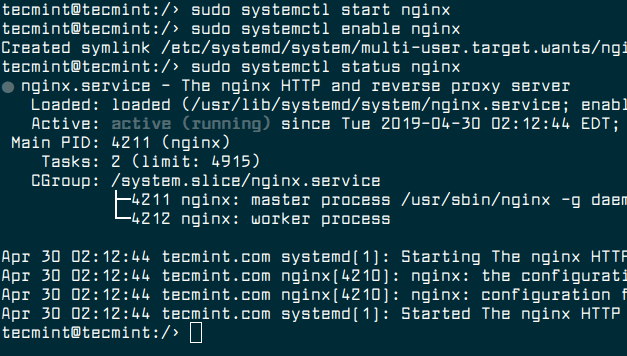 Mulai, Aktifkan dan Verifikasi Nginx
Mulai, Aktifkan dan Verifikasi Nginx Baca juga: 10 perintah nginx paling banyak digunakan yang harus diketahui setiap pengguna linux
Pada titik ini, server web nginx harus berjalan dan berjalan, Anda juga dapat memverifikasi status menggunakan perintah netstat seperti yang ditunjukkan.
$ sudo netstat -tlpn | grep nginx
 Periksa mendengarkan port nginx
Periksa mendengarkan port nginx Sekarang, kita perlu menguji apakah Nginx Instalasi berfungsi dengan baik. Berbeda dengan distribusi Linux lainnya, di bawah OpenSuse, Nginx tidak memiliki standar indeks.html Dokumen di folder root web. Kita perlu membuat yang baru indeks.html file di bawah direktori web root "/srv/www/htdocs" sebagai pertunjukan.
$ echo "Nginx berjalan dengan baik di OpenSuse Leap
"| sudo tee/srv/www/htdocs/index.html
 Buat file indeks nginx
Buat file indeks nginx Jika Anda memiliki firewalld yang diinstal, Anda perlu membuka port 80 Dan 443 untuk mengizinkan lalu lintas web di firewall.
$ sudo firewall-cmd --permanent --add-port = 80/tcp $ sudo firewall-cmd --permanent --add-port = 443/tcp $ sudo firewall-cmd --road
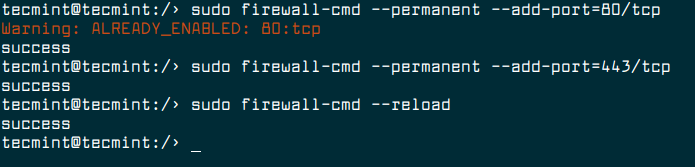 Buka port nginx di opensuse
Buka port nginx di opensuse Selanjutnya, buka browser web dan navigasikan ke alamat http: // localhost dan verifikasi halaman nginx.
 Periksa halaman Nginx
Periksa halaman Nginx Menginstal server basis data mariadb
Mariadb adalah garpu sumber terbuka dan terbuka dari Mysql Sistem Manajemen Database Relasional. Ini dikembangkan oleh pengembang asli MySQL dan dimaksudkan untuk tetap open source. Mariadb cepat, dapat diskalakan dan kuat, dengan ekosistem mesin penyimpanan yang kaya, plugin dan banyak alat lainnya membuatnya sangat fleksibel untuk berbagai casing penggunaan.
Untuk memasang Mariadb pada OpenSuse, Jalankan perintah berikut.
$ sudo zypper menginstal mariadb mariadb-client
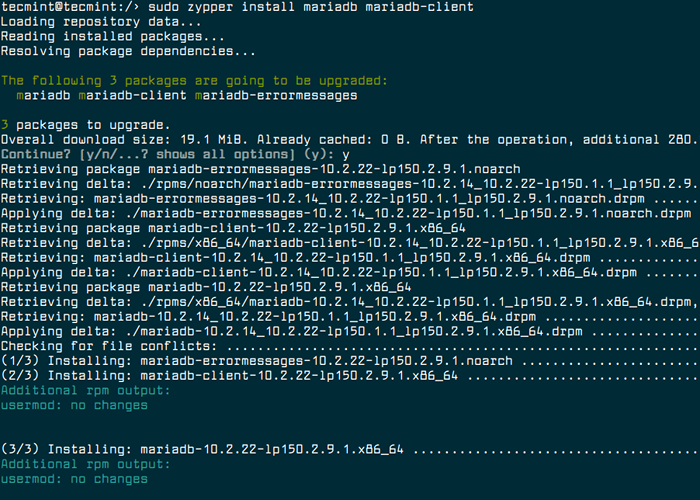 Instal Mariadb di OpenSUSE
Instal Mariadb di OpenSUSE Selanjutnya, mulailah layanan Mariadb untuk saat ini, lalu aktifkan untuk memulai secara otomatis pada waktu boot dan periksa statusnya.
$ sudo systemctl mulai mariadb $ sudo systemctl aktifkan mariadb $ sudo systemctl status mariadb
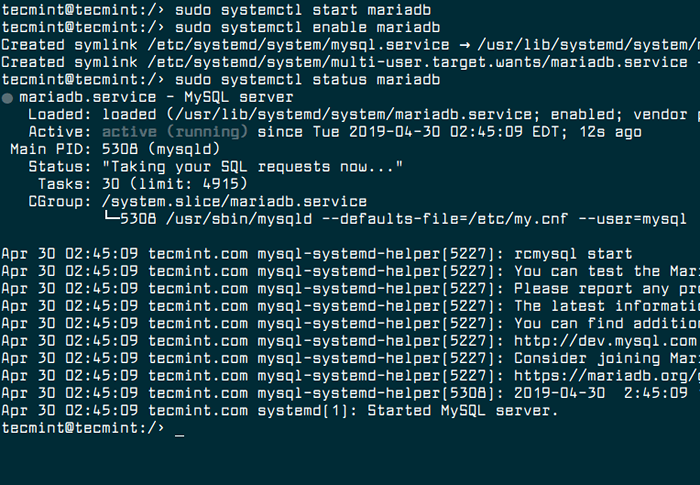 Mulai Layanan Mariadb di OpenSUSE
Mulai Layanan Mariadb di OpenSUSE Langkah kritis berikutnya di bawah bagian ini adalah untuk mengamankan instalasi server mariadb. Oleh karena itu jalankan skrip keamanan yang dikirimkan dengan paket mariadb, seperti yang ditunjukkan.
Catatan: Berlari Mariadb skrip keamanan dan semua bagiannya sangat direkomendasikan untuk semua server mariadb dalam produksi.
$ sudo mysql_secure_installation
Setelah menjalankan skrip, baca deskripsi di setiap langkah dengan hati -hati. Anda harus mengatur kata sandi pengguna root, menghapus pengguna anonim, menonaktifkan akses root jarak jauh, menghapus database uji dan akses ke sana dan akhirnya Muat Ulang Tabel Privilege.
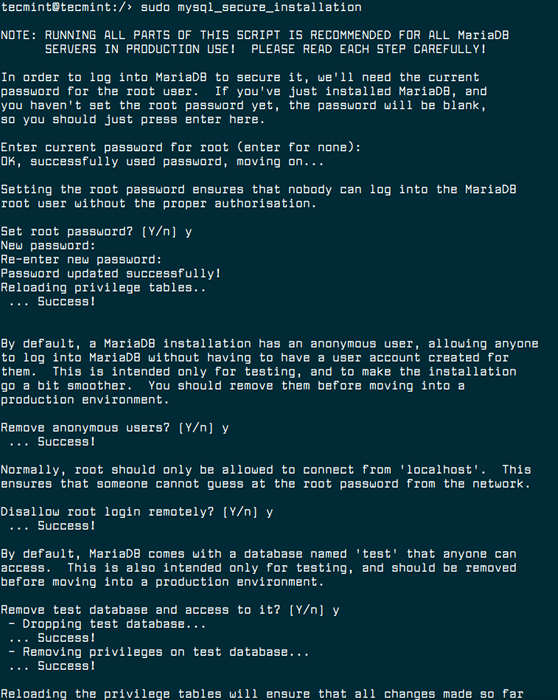 Aman Instalasi Mariadb di OpenSUSE
Aman Instalasi Mariadb di OpenSUSE Menginstal dan Mengkonfigurasi PHP dan PHP-FPM
Php-fpm (kependekan dari Manajer proses php fastcgi) adalah alternatif Fastcgi Daemon untuk Php dengan beberapa fitur tambahan dan dirancang untuk menangani beban tinggi. Itu memelihara kolam renang (pekerja yang dapat menanggapi permintaan PHP) untuk mencapai ini. Yang penting, lebih cepat dari metode berbasis CGI tradisional, seperti SUPHP, untuk lingkungan PHP multi-pengguna.
Untuk memasang Php Dan Php-fpm bersama dengan modul yang diperlukan menjalankan perintah berikut.
$ sudo zypper menginstal php php-mysql php-fpm php-gd php-mbstring
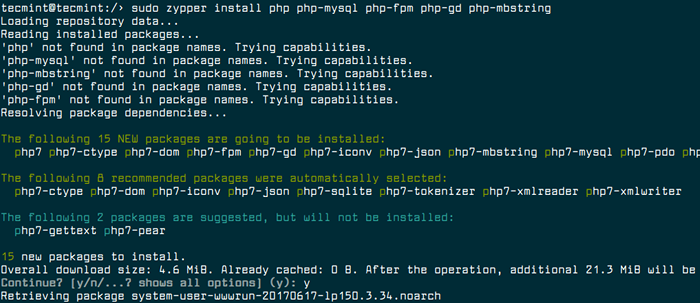 Pasang PHP dan PHP-FPM di OpenSUSE
Pasang PHP dan PHP-FPM di OpenSUSE Sebelum kita melanjutkan untuk memulai Php-fpm Layanan, kita perlu membuat file konfigurasi yang diperlukan dari file default yang disediakan selama instalasi, dan mengkonfigurasi layanan yang siap untuk operasi.
$ sudo cp/etc/php7/fpm/php-fpm.conf.default/etc/php7/fpm/php-fpm.conf $ sudo cp/etc/php7/fpm/php-fpm.d/www.conf.default/etc/php7/fpm/php-fpm.d/www.conf
Lalu buka utama php-fpm.conf file konfigurasi untuk diedit.
$ sudo vim/etc/php7/fpm/php-fpm.conf
Unkomment Baris berikut di baris nomor 24 seperti yang ditunjukkan.
error_log = log/php-fpm.catatan
Simpan dan tutup file.
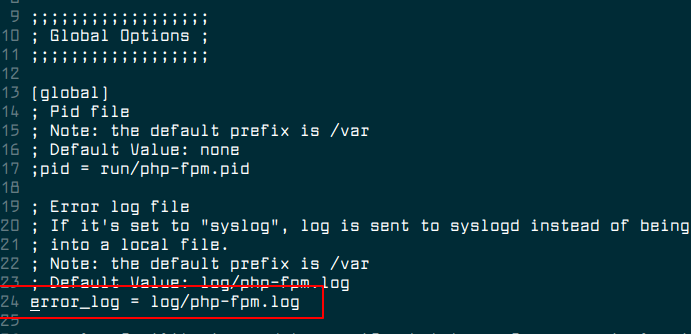 Konfigurasikan PHP FPM
Konfigurasikan PHP FPM Selanjutnya, kita perlu menentukan pengaturan yang benar untuk kumpulan yang dikonfigurasi di www.conf file konfigurasi.
$ sudo vim/etc/php7/fpm/php-fpm.d/www.conf
Pertama, konfigurasikan pemilik Unix dan pemilik grup proses ke pengguna dan grup Nginx. Lakukan ini dengan mengubah nilai parameter pengguna dan grup bukan siapa-siapa ke Nginx.
Pengguna = grup nginx = nginx
Sekarang simpan perubahan pada file dan keluar.
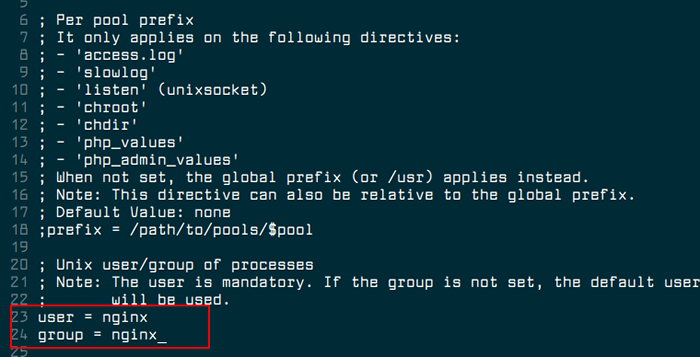 Atur pengguna dan grup Nginx
Atur pengguna dan grup Nginx Selain itu, ada satu konfigurasi penting untuk dilakukan, yang mengamankan Php-fpm dalam /etc/php/cli/php.ini mengajukan.
$ sudo vim/etc/php7/cli/php.ini
Cari baris ; cgi.fix_pathinfo = 1 dan ubah menjadi.
CGI.fix_pathinfo = 0
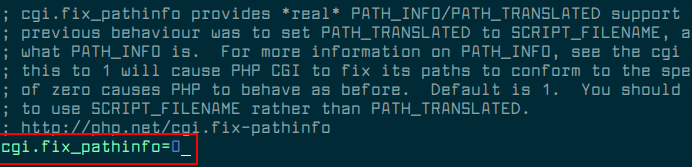 Konfigurasikan CGI PHP-FPM
Konfigurasikan CGI PHP-FPM Simpan perubahan dalam file dan keluar.
Selanjutnya, mulailah Php-fpm Layanan untuk saat ini, kemudian aktifkan untuk memulai secara otomatis pada waktu boot dan periksa statusnya.
$ sudo systemctl mulai php-fpm $ sudo systemctl mengaktifkan php-fpm $ sudo systemctl status php-fpm
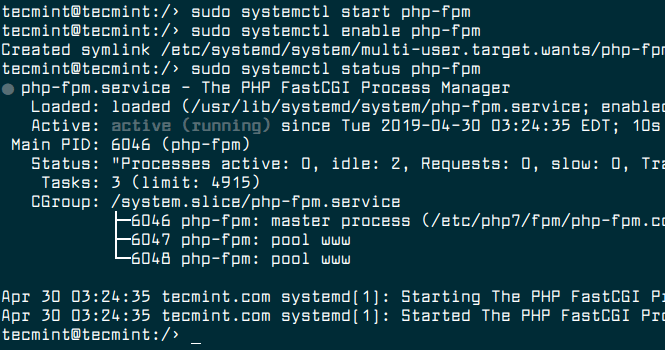 Mulai Layanan PHP-FPM
Mulai Layanan PHP-FPM Mengkonfigurasi Nginx agar bekerja dengan PHP-FPM
Pada titik ini, kita perlu mengkonfigurasi Nginx bekerja dengan Php-fpm Di file konfigurasi NGINX default.
$ sudo vim/etc/nginx/nginx.conf
Kemudian cari bagian berikut, dan tambahkan indeks.php dalam daftar file indeks yang diharapkan.
lokasi/root/srv/www/htdocs/; indeks indeks.php indeks.Indeks HTML.htm;
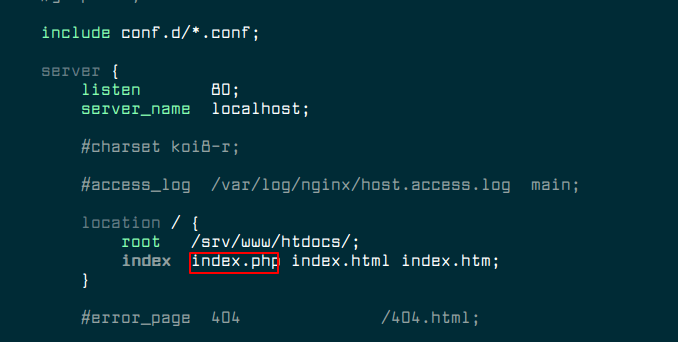 Konfigurasikan nginx untuk php-fpm
Konfigurasikan nginx untuk php-fpm Temukan juga bagian berikut (yang harus dikomentari) dan membatalkan komentar. Bagian ini digunakan untuk meneruskan skrip php ke server fastcgi mendengarkan 127.0.0.1: 9000.
Lokasi ~ \.php $ root/srv/www/htdocs/; fastcgi_pass 127.0.0.1: 9000; indeks fastcgi_index.PHP; fastcgi_param script_filename $ document_root $ fastcgi_script_name; Sertakan fastcgi_params;
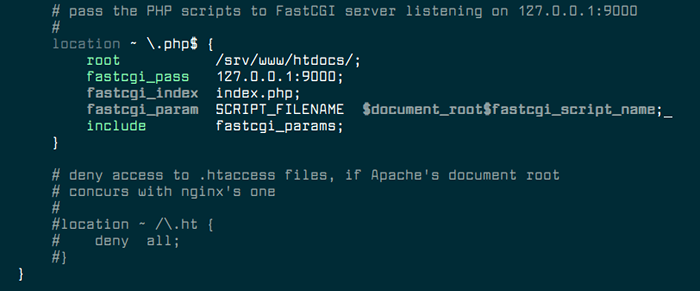 Konfigurasikan PHP untuk fastcgi
Konfigurasikan PHP untuk fastcgi Simpan perubahan dalam file dan keluar.
Menguji nginx dan php-fpm
Langkah selanjutnya adalah menguji jika Nginx bekerja dengan baik bersama dengan Php-fpm dengan membuat file uji PHP baru di bawah Root document direktori seperti yang ditunjukkan.
$ echo "" | sudo tee/srv/www/htdocs/info.php
Sekarang kita perlu memeriksa apakah konfigurasi nginx benar sebagai berikut, sebelum kita melanjutkan untuk memulai kembali layanan.
$ sudo nginx -t
 Periksa konfigurasi Nginx untuk kesalahan
Periksa konfigurasi Nginx untuk kesalahan Jika sintaks konfigurasi nginx baik -baik saja, silakan dan restart Nginx Dan Php-fpm Layanan untuk perubahan terbaru untuk mengambil efek.
$ sudo systemctl restart nginx php-fpm
Sekarang buka browser web dan navigasikan ke alamat http: // localhost/info.php Untuk memverifikasi konfigurasi PHP seperti yang ditunjukkan pada tangkapan layar berikut.
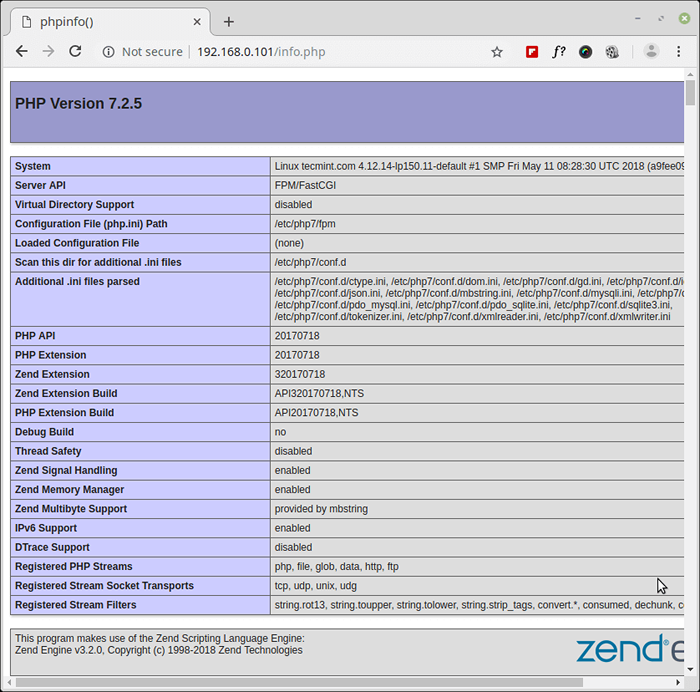 Verifikasi info PHP
Verifikasi info PHP Menginstal dan Mengkonfigurasi PHPMyAdmin
phpMyadmin adalah alat yang gratis dan mudah digunakan dan populer yang ditulis dalam PHP, dibangun untuk mengelola server MySQL melalui web. Itu sport berbagai operasi Mysql Dan Mariadb.
Untuk memasang phpMyadmin pada OpenSuse, Jalankan perintah berikut.
$ sudo zypper menginstal phpMyadmin
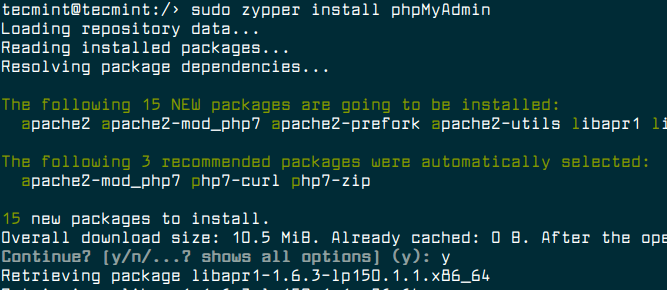 Pasang phpMyadmin di opensuse
Pasang phpMyadmin di opensuse Setelah instalasi selesai, buat file konfigurasi VHOST baru untuk diakses phpMyadmin seperti yang ditunjukkan.
$ sudo vim/etc/nginx/vhosts.d/phpMyadmin.conf
Tambahkan konfigurasi berikut ini ke file.
server dengarkan 80; server_name localhost/phpMyadmin; root/srv/www/htdocs/phpMyadmin; Lokasi / TRY_FILES $ URI / INDEX.php?$ args; Lokasi ~ \.php $ try_files $ uri = 404; fastcgi_pass 127.0.0.1: 9000; indeks fastcgi_index.PHP; Sertakan fastcgi_params;
Simpan perubahan dan tutup file. Lalu restart Nginx Layanan dengan perintah berikut.
$ sudo systemctl restart nginx
Sekarang buka browser web Anda dan ketik alamatnya http: // localhost/phpMyadmin. A phpMyadmin Halaman login harus ditampilkan seperti yang ditunjukkan pada tangkapan layar berikut. Masukkan Kredensial Login Pengguna Root Database Anda dan klik Pergi.
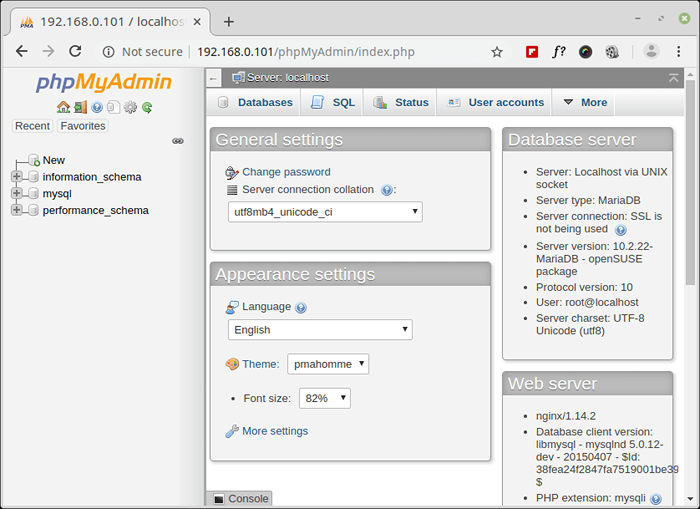 Dashboard phpMyadmin
Dashboard phpMyadmin Itu saja! Dalam tutorial ini, kami telah menjelaskan Anda bagaimana menginstal a Lemp Tumpuk dengan Nginx, Mariadb, Php, Php-fpm Dan PhpMyadmin pada OpenSuse Edisi Server/Desktop. Jika Anda menghadapi masalah selama pengaturan, ajukan pertanyaan Anda melalui formulir komentar di bawah ini.
- « Instal Lampu - Apache, PHP, MariaDB dan PhpMyadmin di OpenSUSE
- ARIA2-Alat Unduhan Command-Line Multi-Protocol untuk Linux »

